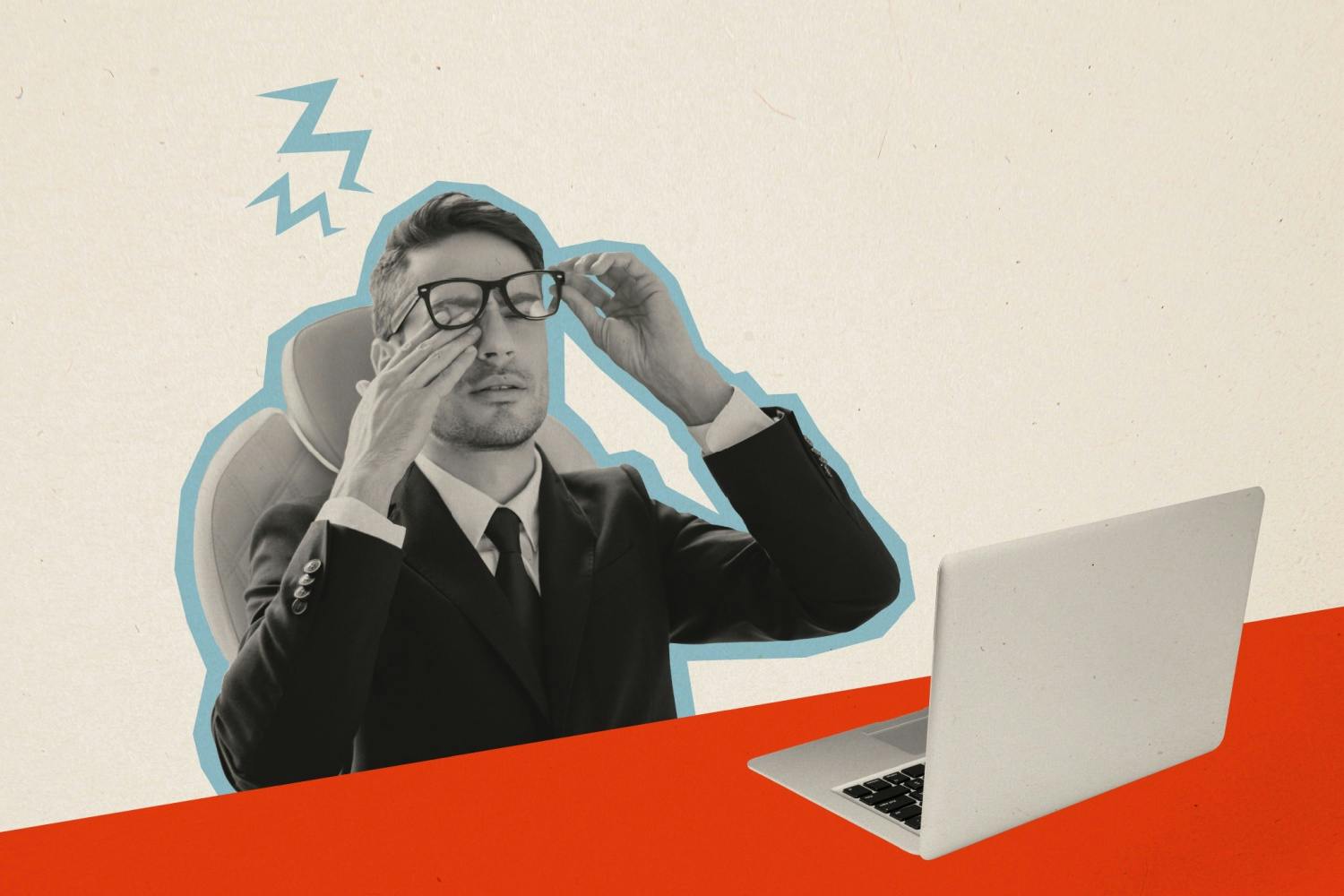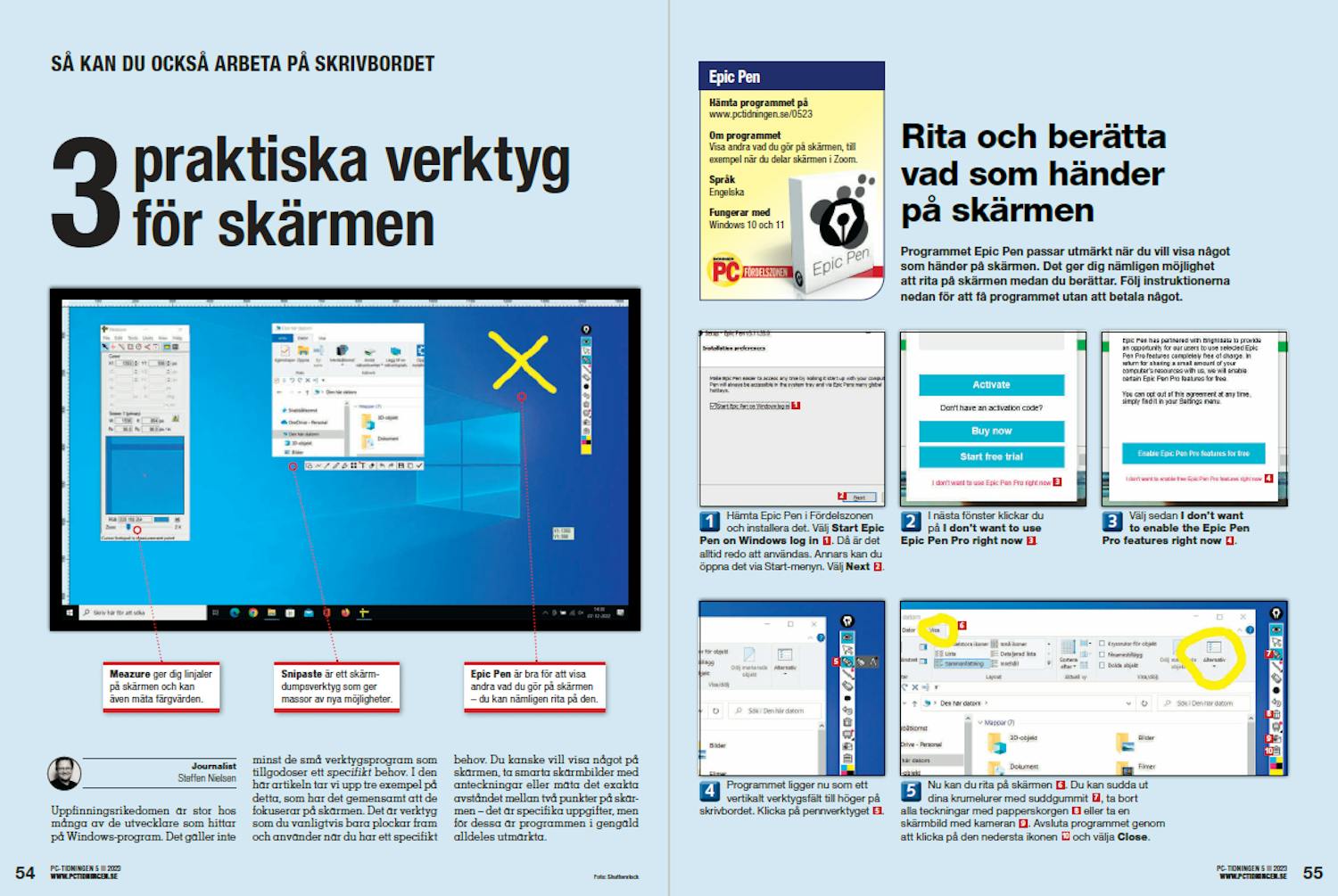Det huvudsakliga syftet med programmet Twinkle Tray är att justera ljusstyrkan på din datorskärm.
Bland annat kan du ställa in en tidpunkt för när ljusstyrkan ska ändras. Du kan läsa mer om detta i artikeln som länkas nedan.
Twinkle Tray har dock en annan smart funktion som kan styra kontrasten på skärmen på samma sätt som ljusstyrkan.
Att justera kontrasten är bra för ögonen
Det är bra att justera kontrasten på skärmen eftersom det kan göra det lättare att se vad som visas och minska belastningen på ögonen.
Kontrastfunktionen i Twinkle Tray fungerar dock bara om din skärm stöder DDC/CI-standarden. Du kan snabbt kontrollera det i skärmens egna menyer (som öppnas med en fysisk knapp på skärmen).
Om skärmens menyer innehåller alternativet att aktivera eller inaktivera DDC/CI kan du utgå från att skärmen stöder standarden.
Ladda först ner programmet Twinkle Tray via länken nedan.
Så här kontrollerar du skärmens kontrast med Twinkle Tray
Om din skärm har DDC/CI måste du göra följande för att styra skärmens kontrast med Twinkle Tray.
Ladda ner Twinkle Tray via den här länken (länk saknas) och installera programmet.
Högerklicka på programikonen (en stjärna) i aktivitetsfältet.
Välj Settings.
I inställningsfönstret väljer du DDC/CI-features.
Vid Contrast aktiverar du reglaget (det ska vara grått med en vit prick).
Vid Linked to brightness stänger du av reglaget. Ändringarna sparas automatiskt.
När du sedan vänsterklickar på applikationsikonen kan du styra både ljusstyrka och kontrast för skärmar som stöder det.